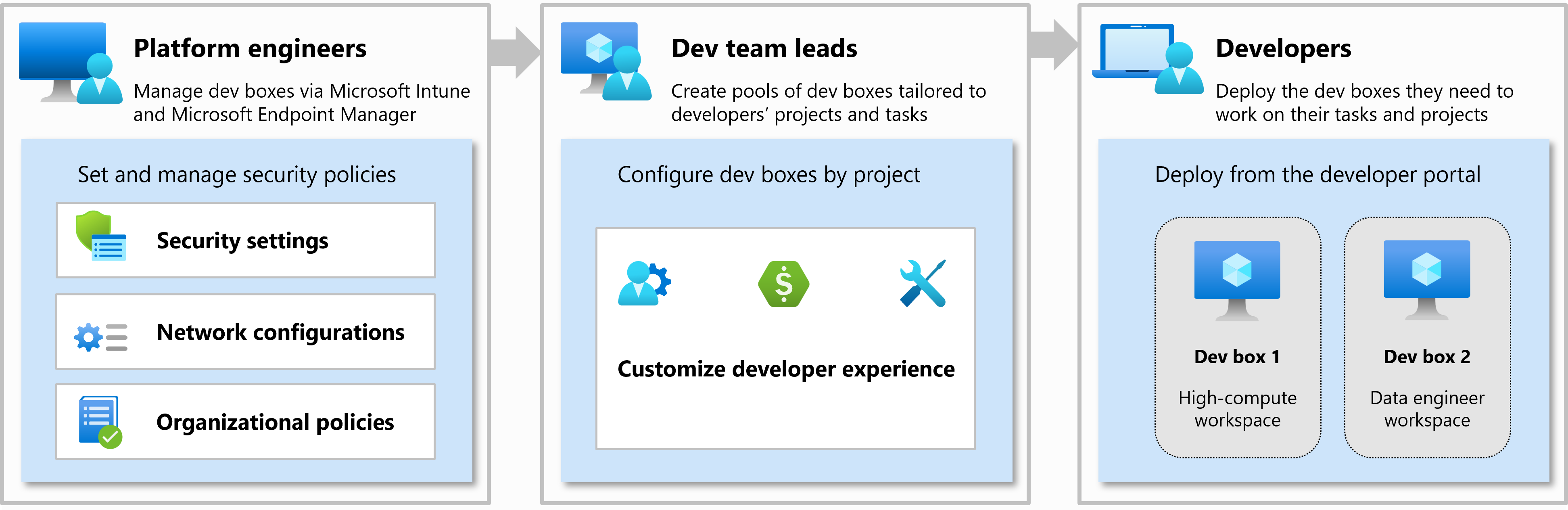Implementatiehandleiding voor Microsoft Dev Box
In dit artikel krijgt u informatie over het proces, de configuratieopties en overwegingen voor het plannen en implementeren van een Microsoft Dev Box-implementatie.
De implementatie van Microsoft Dev Box vereist de betrokkenheid van verschillende rollen binnen uw organisatie. Elke rol heeft specifieke verantwoordelijkheden en vereisten. Voordat u begint met de implementatie van Microsoft Dev Box, is het belangrijk om alle vereisten van de verschillende rollen te verzamelen, omdat ze invloed hebben op de configuratie-instellingen voor de verschillende onderdelen in Microsoft Dev Box. Zodra u uw vereisten hebt beschreven, kunt u vervolgens de implementatiestappen doorlopen om Dev Box in uw organisatie uit te rollen.
Organisatierollen en verantwoordelijkheden
De Dev Box-service is ontworpen met drie organisatierollen in het achterhoofd: platformtechnici, ontwikkelingsteamleiders en ontwikkelaars. Afhankelijk van de grootte en structuur van uw organisatie, kunnen sommige van deze rollen worden gecombineerd door een persoon of team.
Elk van deze rollen heeft specifieke verantwoordelijkheden tijdens de implementatie van Microsoft Dev Box in uw organisatie:
Platformengineer: werkt samen met de IT-beheerders om de infrastructuur en hulpprogramma's voor ontwikkelaars te configureren voor ontwikkelaarsteams. Dit bestaat uit de volgende taken:
- Microsoft Entra-id configureren om identiteit en verificatie in te schakelen voor leads en ontwikkelaars van ontwikkelteams
- Een ontwikkelaarscentrum maken en beheren in het Azure-abonnement van de organisatie
- Netwerkverbindingen, dev box-definities en rekengalerieën binnen een ontwikkelaarscentrum maken en beheren
- Projecten maken en beheren binnen een ontwikkelaarscentrum
- Andere Azure-resources maken en configureren in de Azure-abonnementen van de organisatie
- Microsoft Intune-apparaatconfiguratie configureren voor dev-vakken en het toewijzen van licenties aan Dev Box-gebruikers
- Netwerkinstellingen configureren om beveiligde toegang en connectiviteit met organisatieresources in te schakelen
- Beveiligingsinstellingen configureren voor het autoriseren van toegang tot dev-vakken
Hoofd van het ontwikkelingsteam: helpt bij het maken en beheren van de ontwikkelaarservaring. Dit omvat de volgende taken:
- Dev Box-pools binnen een project maken en beheren
- Geef input aan platformtechnici voor het maken en beheren van dev box-definities in het ontwikkelaarscentrum
Ontwikkelaar: zelf een of meer ontwikkelvakken binnen hun toegewezen projecten.
- Een ontwikkelaarsvak maken en beheren op basis van project dev box-pool vanuit de ontwikkelaarsportal
- Verbinding maken met een ontwikkelaarsvak met behulp van een Extern bureaublad-client zoals Windows-app
Uw vereisten voor Microsoft Dev Box definiëren
Wanneer u zich voorbereidt op een Microsoft Dev Box-implementatie in uw organisatie, is het belangrijk om eerst de vereisten voor eindgebruikers en IT-governance te definiëren. Zijn ontwikkelteams bijvoorbeeld geografisch verdeeld, hebt u beveiligingsbeleid, kunt u standaardiseren op specifieke rekenresources en meer.
Microsoft Dev Box biedt u verschillende configuratieopties voor elk van de verschillende onderdelen om de implementatie voor uw specifieke vereisten te optimaliseren. Op basis van deze vereisten kunt u vervolgens het concrete Dev Box-implementatieplan en de implementatiestappen voor uw organisatie verfijnen.
Als uw ontwikkelteams bijvoorbeeld toegang nodig hebben tot bedrijfsresources, zoals een centrale database, is dit van invloed op de netwerkconfiguratie voor uw dev box-pool en zijn er mogelijk extra Azure-netwerkonderdelen nodig.
De volgende tabel bevat vereisten die van invloed kunnen zijn op de implementatie van Microsoft Dev Box en overwegingen bij het configureren van de Dev Box-onderdelen.
| Categorie | Vereiste | Overwegingen |
|---|---|---|
| Installatie van ontwikkelteam | Geografisch gedistribueerde teams. | De Azure-regio van de netwerkverbinding van een dev box-pool bepaalt waar de dev-vakken worden gehost. Als u de latentie tussen de computer van de ontwikkelaar en het bijbehorende ontwikkelvak wilt optimaliseren, moet u een ontwikkelvak hosten dat het dichtst bij de locatie van de gebruiker van het ontwikkelaarsvak staat. Als u meerdere geografisch gedistribueerde teams hebt, kunt u meerdere netwerkverbindingen en gekoppelde dev box-pools maken voor elke regio. |
| Meerdere projecten met verschillende teamleiders en machtigingen. | Machtigingen voor ontwikkelingsprojecten worden beheerd op het niveau van het project binnen een ontwikkelcentrum. Overweeg om een nieuw project te maken wanneer u scheiding van controle nodig hebt voor verschillende ontwikkelteams. | |
| Configuratie van dev-box | Verschillende teams hebben verschillende softwarevereisten voor hun ontwikkelvak. | Maak een of meer dev box-definities om verschillende besturingssysteem-/software-/hardwarevereisten in uw organisatie weer te geven. Een definitie van een dev box maakt gebruik van een bepaalde VM-installatiekopie, die speciaal kan worden gebouwd. Maak bijvoorbeeld een definitie van een dev box voor gegevenswetenschappers met hulpprogramma's voor gegevenswetenschap en andere resources. Definities van dev-boxs worden gedeeld in een ontwikkelaarscentrum. Wanneer u een dev box-pool binnen een project maakt, kunt u deze selecteren in de lijst met dev box-definities. |
| Meerdere reken-/resourceconfiguraties. | Definities van dev-boxs combineren zowel de VM-installatiekopieën als de rekenresources die worden gebruikt voor een ontwikkelvak. Maak een of meer dev box-definities op basis van de vereisten voor rekenresources in uw projecten. Wanneer u een dev box-pool binnen een project maakt, kunt u deze selecteren in de lijst met dev box-definities. | |
| Ontwikkelaars kunnen hun ontwikkelvak aanpassen. | Voor aanpassing per ontwikkelaar, bijvoorbeeld om opslagplaatsen voor broncodebeheer of instellingen voor ontwikkelaarshulpprogramma's te configureren, kunt u aanpassingen voor ontwikkelvakken inschakelen. | |
| Standaardiseren op organisatiespecifieke VM-installatiekopieën. | Wanneer u een ontwikkelaarscentrum configureert, kunt u een of meer Azure-rekengalerieën opgeven die VM-installatiekopieën bevatten die specifiek zijn voor uw organisatie. Met een rekengalerie kunt u ervoor zorgen dat alleen goedgekeurde VM-installatiekopieën worden gebruikt voor het maken van ontwikkelvakken. | |
| Identiteit en toegang | Cloudgebruikersbeheer met Microsoft Entra-id. | Uw oplossing voor gebruikersbeheer is van invloed op de netwerkopties voor het maken van dev box-pools. Wanneer u Microsoft Entra ID gebruikt, kunt u kiezen tussen zowel Door Microsoft gehost als uw eigen netwerk. |
| Gebruikers melden zich aan met een Active Directory-account. | Als u gebruikers in Active Directory-domein Services beheert, moet u hybride deelname van Microsoft Entra gebruiken om te integreren met Microsoft Dev Box. U kunt dus niet de door Microsoft gehoste netwerkoptie gebruiken bij het maken van een dev box-pool en u moet Azure-netwerken gebruiken om hybride netwerkconnectiviteit mogelijk te maken. | |
| Netwerken en connectiviteit | Toegang tot andere Azure-resources. | Wanneer u toegang tot andere Azure-resources nodig hebt, moet u een Azure-netwerkverbinding instellen. Als gevolg hiervan kunt u de door Microsoft gehoste netwerkoptie niet gebruiken bij het maken van een dev box-pool. |
| Toegang tot bedrijfsbronnen (hybride connectiviteit). | Voor toegang tot bedrijfsresources moet u een Azure-netwerkverbinding configureren en vervolgens hybride connectiviteit configureren met vpn's van derden, Azure VPN of Azure ExpressRoute. Als gevolg hiervan kunt u de door Microsoft gehoste netwerkoptie niet gebruiken bij het maken van een dev box-pool. | |
| Aangepaste routering. | Wanneer u aangepaste routering nodig hebt, moet u een Azure-netwerkverbinding instellen. Als gevolg hiervan kunt u de door Microsoft gehoste netwerkoptie niet gebruiken bij het maken van een dev box-pool. | |
| Netwerkbeveiliging | Configureer verkeersbeperkingen met netwerkbeveiligingsgroepen (NSG's). | Wanneer u netwerkbeveiligingsgroepen nodig hebt om inkomend of uitgaand verkeer te beperken, moet u een Azure-netwerkverbinding instellen. Als gevolg hiervan kunt u de door Microsoft gehoste netwerkoptie niet gebruiken bij het maken van een dev box-pool. |
| Gebruik van een firewall. | Voor het gebruik van firewalls of toepassingsgateways moet u een Azure-netwerkverbinding instellen. Als gevolg hiervan kunt u de door Microsoft gehoste netwerkoptie niet gebruiken bij het maken van een dev box-pool. | |
| Apparaatbeheer | Beperk de toegang tot dev box tot alleen beheerde apparaten of op basis van geografie. | U kunt Microsoft Intune gebruiken om dynamische apparaatgroepen en beleid voor voorwaardelijke toegang te maken. Meer informatie over het configureren van intune-beleid voor voorwaardelijke toegang. |
| Apparaatinstellingen en -functies op verschillende apparaten configureren. | Nadat een Dev Box is ingericht, kunt u het beheren zoals elk ander apparaat in Microsoft Intune. U kunt apparaatconfiguratieprofielen maken om verschillende instellingen in of uit te schakelen. |
Microsoft Dev Box implementeren
Nadat u de vereisten hebt gedefinieerd, kunt u de implementatie van Microsoft Dev Box starten. Microsoft Dev Box bestaat uit meerdere Azure-resources, zoals een ontwikkelaarscentrum, projecten, dev box-definities en meer. Dev Box heeft ook afhankelijkheden van andere Azure-services en Microsoft Intune. Meer informatie over de Microsoft Dev Box-architectuur.
Als u Microsoft Dev Box wilt implementeren, moet u meerdere services maken en configureren in Azure, Intune en uw infrastructuur. De volgende secties bevatten de verschillende stappen voor het implementeren van Microsoft Dev Box in uw organisatie. Sommige stappen zijn optioneel en zijn afhankelijk van uw specifieke organisatie-instelling.
Stap 1: Azure-abonnement configureren
Abonnementen vormen een eenheid van beheer, facturering en schaal binnen Azure. U kunt een of meer Azure-abonnementen hebben vanwege het ontwerp van organisatie en governance, resourcequota en capaciteit, kostenbeheer en meer. Meer informatie over overwegingen voor het maken van Azure-abonnementen.
Elk Azure-abonnement is gekoppeld aan één Microsoft Entra-tenant, die fungeert als een id-provider (IdP) voor uw Azure-abonnement. De Microsoft Entra-tenant wordt gebruikt om gebruikers, services en apparaten te verifiëren.
Elke Dev Box-gebruiker heeft een Microsoft Intune-licentie nodig. Het Azure-abonnement dat uw Dev Box Azure-resources (ontwikkelaarscentrum, project en meer) bevat, moet zich in dezelfde tenant bevinden als Microsoft Intune.
Stap 2: netwerkonderdelen configureren
Voor dev-vakken is een netwerkverbinding vereist om toegang te krijgen tot resources. U kunt kiezen tussen een door Microsoft gehoste netwerkverbinding en een Azure-netwerkverbinding die u in uw eigen abonnement maakt. Wanneer u een Azure-netwerkverbinding gebruikt, moet u de bijbehorende netwerkonderdelen in Azure en mogelijk in de netwerkinfrastructuur van uw organisatie configureren.
Voorbeelden van netwerkonderdelen die u mogelijk moet configureren:
- Virtuele Netwerken van Azure (VNET)
- Peering van virtuele netwerken configureren
- Netwerkbeveiligingsgroepen (NSG's) configureren
- Firewalls configureren, zoals Azure Firewall of andere
- Azure ExpressRoute configureren
- VPN's of gateways configureren
Wanneer u de volgende vereisten hebt, moet u Azure-netwerkverbindingen gebruiken en uw netwerk dienovereenkomstig configureren:
- Toegang tot on-premises resources vanuit een ontwikkelvak, zoals een licentieserver, printers, versiebeheersysteem of ander
- Toegang tot andere Azure-resources, zoals een Cosmos DB-database, AKS-cluster en meer
- Toegang beperken via firewalls of netwerkbeveiligingsgroepen (NSG's)
- Aangepaste netwerkrouteringsregels definiëren
- Gebruikersbeheer niet in Microsoft Entra-id
Wanneer u on-premises verbinding maakt met resources via hybride Microsoft Entra-joins, neemt u contact op met uw azure-netwerktopologie-expert. Best practice is het implementeren van een hub-and-spoke-netwerktopologie. De hub is het centrale punt dat verbinding maakt met uw on-premises netwerk; u kunt een Express Route, een site-naar-site-VPN of een punt-naar-site-VPN gebruiken. De spoke is het virtuele netwerk dat de dev-vakken bevat. U koppelt het virtuele netwerk van het ontwikkelvak aan het on-premises verbonden virtuele netwerk om toegang te bieden tot on-premises resources. Hub- en spoke-topologie kan u helpen bij het beheren van netwerkverkeer en -beveiliging.
Netwerkplanning moet een schatting bevatten van het aantal IP-adressen dat u nodig hebt en de bijbehorende distributie tussen VNET's. Aanvullende gratis IP-adressen zijn nodig voor de statuscontrole van de Azure-netwerkverbinding. U hebt 1 extra IP-adres per ontwikkelvak nodig en twee IP-adressen voor de statuscontrole en dev box-infrastructuur.
Meer informatie over de netwerkvereisten van Microsoft Dev Box.
Stap 3: Beveiligingsgroepen configureren voor op rollen gebaseerd toegangsbeheer
Microsoft Dev Box maakt gebruik van op rollen gebaseerd toegangsbeheer van Azure (Azure RBAC) om toegang te verlenen tot functionaliteit in de service:
- Projectbeheerders toegang verlenen tot het uitvoeren van beheertaken in Microsoft Dev Box-projecten (projectbeheerderrol)
- Gebruikers van dev box toegang verlenen tot het maken en beheren van hun dev-vakken in een Dev Box-project (Dev Box-gebruikersrol)
Overweeg om beveiligingsgroepen te maken in Microsoft Entra ID voor het verlenen of intrekken van toegang voor beheerders en gebruikers voor elk project. Met behulp van een beveiligingsgroep kunt u de taak delegeren om onafhankelijk van hun machtigingen toegang te verlenen voor de Azure-resources. U kunt bijvoorbeeld het verlenen van toegang voor ontwikkelaarsvakgebruikers verwijderen aan de lead van het ontwikkelaarsteam voor dat project.
Meer informatie over Microsoft Entra-id-groepen.
Stap 4: Ontwikkelcentrum maken
Als u aan de slag wilt gaan met Microsoft Dev Box, maakt u eerst een ontwikkelaarscentrum. Een ontwikkelaarscentrum in Microsoft Dev Box biedt een centrale locatie voor het beheren van een verzameling projecten, de configuratie van beschikbare dev box-installatiekopieën en grootten, en de netwerkinstellingen om toegang tot organisatieresources mogelijk te maken.
In de volgende gevallen kunt u overwegen om meerdere ontwikkelcentra te maken:
Als u specifieke configuraties beschikbaar wilt maken voor een subset van projecten. Alle projecten in een ontwikkelaarscentrum delen dezelfde definities van dev boxs, netwerkverbindingen, catalogi en rekengalerieën.
Als verschillende personen eigenaar moeten zijn van de ontwikkelaarscentrumresource in Azure en deze moeten onderhouden.
Notitie
De Azure-regio waar het ontwikkelaarscentrum zich bevindt, bepaalt niet de locatie van de dev-vakken.
Meer informatie over het maken van een ontwikkelaarscentrum voor Microsoft Dev Box.
Stap 5: Netwerkverbindingen configureren
Netwerkverbindingen bepalen waar ontwikkelvakken worden gemaakt en gehost en waarmee u verbinding kunt maken met andere Azure- of bedrijfsbronnen. Afhankelijk van uw controleniveau kunt u door Microsoft gehoste netwerkverbindingen gebruiken of uw eigen Azure-netwerkverbindingen meenemen.
Door Microsoft gehoste netwerkverbindingen bieden netwerkconnectiviteit op een SaaS-manier. Microsoft beheert de netwerkinfrastructuur en gerelateerde services voor uw ontwikkelvakken. Door Microsoft gehoste netwerken zijn een cloudimplementatie met ondersteuning voor Microsoft Entra join. Deze optie is niet compatibel met het hybride joinmodel van Microsoft Entra.
Er wordt een door Microsoft gehoste netwerkverbinding gemaakt en toegewezen aan een specifiek ontwikkelaarscentrumproject. U kunt meerdere netwerkverbindingen per project maken. De netwerkverbindingen die in een project zijn gemaakt, worden niet gedeeld met andere projecten.
U kunt ook Azure-netwerkverbindingen (bring your own network) gebruiken om verbinding te maken met virtuele Azure-netwerken en eventueel verbinding te maken met bedrijfsbronnen. Met Azure-netwerkverbindingen beheert en beheert u de volledige netwerkinstallatie en -configuratie. U kunt microsoft Entra join of hybride joinopties van Microsoft Entra gebruiken met Azure-netwerkverbindingen, zodat u verbinding kunt maken met on-premises Azure Active Directory-domein Services.
U maakt Azure-netwerkverbindingen en wijst deze toe aan een ontwikkelaarscentrum. Alle projecten in een ontwikkelaarscentrum delen de netwerkverbindingen in het ontwikkelaarscentrum.
Overweeg om een afzonderlijke netwerkverbinding te maken in de volgende scenario's:
- Een ontwikkelaar of team bevindt zich in een andere geografische regio. De netwerkverbindingsregio bepaalt waar de dev-vakken worden gehost.
- Een ontwikkelaar of team heeft toegang nodig tot Azure-resources. Overweeg een afzonderlijke Azure-netwerkverbinding per gebruiksscenario te maken (bijvoorbeeld toegang tot een bronbeheerserver of toegang tot een web-app en databaseserver).
- Een ontwikkelaar of team heeft toegang nodig tot bedrijfs- en on-premises resources. Maak een Azure-netwerkverbinding en configureer deze voor hybride connectiviteit.
- Dev box-gebruikers moeten zich verifiëren met hun Active Directory-account. Maak een Azure-netwerkverbinding en configureer deze voor hybride connectiviteit.
Stap 6: Rekengalerieën maken
Standaard kunnen dev box-definities elke VM-installatiekopieën (virtuele machine) gebruiken die compatibel is met Dev Box vanuit Azure Marketplace. U kunt een of meer Azure-rekengalerieën toewijzen aan het ontwikkelaarscentrum om de VM-installatiekopieën te beheren die beschikbaar zijn in alle projecten van het ontwikkelaarscentrum.
Azure Compute Gallery is een service voor het beheren en delen van installatiekopieën. Een galerie is een opslagplaats die is opgeslagen in uw Azure-abonnement en u helpt bij het bouwen van structuur en organisatie rond uw installatiekopieënresources.
Overweeg het gebruik van een Azure-rekengalerie in de volgende gevallen:
- Ontwikkelteams kunnen standaardiseren op een ondersteunde installatiekopieënversie totdat een nieuwere versie is gevalideerd.
- Ontwikkelteams kunnen de nieuwste versie van een definitie van een installatiekopieën gebruiken om ervoor te zorgen dat ze altijd de meest recente installatiekopieën ontvangen bij het maken van ontwikkelvakken.
- Ontwikkelteams kunnen kiezen uit installatiekopieën die vooraf zijn geconfigureerd met softwareonderdelen en -configuraties voor hun project- of gebruiksscenario. Bijvoorbeeld afbeeldingen voor data science-projecten, front-endwebontwikkeling en meer.
- U wilt de installatiekopieën op één locatie onderhouden en deze gebruiken in ontwikkelcentra, projecten en pools.
Wanneer u aangepaste VM-installatiekopieën maakt, kunt u ook de aanpassingstaken van dev box gebruiken om het aantal VM-installatiekopieën te beperken en ontwikkelaars in staat te stellen hun dev box-configuratie zelf af te stemmen. U kunt bijvoorbeeld een installatiekopie voor algemene doeleinden maken en aanpassingen gebruiken om ontwikkelaars deze te laten configureren voor specifieke ontwikkelingstaken en hun broncodeopslagplaats vooraf te configureren.
Meer informatie over het configureren van een rekengalerie voor een ontwikkelaarscentrum.
Stap 7: Catalogus bijvoegen
Dev box-gebruikers kunnen hun ontwikkelvak aanpassen met behulp van installatietaken, bijvoorbeeld om extra software te installeren, een opslagplaats te klonen en meer. Deze taken worden uitgevoerd als onderdeel van het proces voor het maken van een ontwikkelvak. Met behulp van dev box-aanpassings- en installatietaken kunt u het aantal VM-installatiekopieën verminderen dat u voor uw projecten moet onderhouden.
Installatietaken worden gedefinieerd in een catalogus, die gitHub-opslagplaats of een Azure DevOps-opslagplaats kan zijn. Voeg een of meer catalogi toe aan het ontwikkelaarscentrum. Alle taken zijn beschikbaar voor alle ontwikkelvakken die in alle projecten in een ontwikkelaarscentrum zijn gemaakt.
Microsoft biedt een snelstartcatalogus waarmee u aan de slag kunt met aanpassingen. Deze catalogus bevat een standaardset taken die algemene installatietaken definiëren, zoals het installeren van software met WinGet of Chocolatey, het klonen van een opslagplaats, het configureren van toepassingen of het uitvoeren van PowerShell-scripts.
Overweeg een catalogus toe te voegen in de volgende gevallen:
- Dev Box-gebruikers hebben afzonderlijke aanpassingsvereisten voor hun ontwikkelvak
- U wilt ontwikkelteams een set gestandaardiseerde opties bieden om hun ontwikkelvak aan te passen
- U wilt het aantal VM-installatiekopieën en dev box-definities beperken om te onderhouden
Overweeg om een nieuwe catalogus te maken als de taken in de snelstartcatalogus onvoldoende zijn. U kunt zowel de snelstartcatalogus als uw eigen catalogi koppelen aan het ontwikkelaarscentrum.
Meer informatie over het maken van dev box-aanpassingen.
Stap 8: Dev Box-definities maken
Een definitie van een dev box bevat de configuratie van een ontwikkelvak door de VM-installatiekopieën, rekenresources, zoals geheugen en CPU's, en opslag op te geven.
U configureert dev box-definities op het niveau van een ontwikkelaarscentrum. Alle ontwikkelaarscentrumprojecten delen de dev box-definities in het ontwikkelaarscentrum.
Overweeg een of meer dev box-definities te maken in de volgende gevallen:
- Ontwikkelteams vereisen verschillende VM-installatiekopieën omdat ze een andere besturingssysteemversie of andere toepassingen nodig hebben.
- Ontwikkelteams hebben verschillende vereisten voor rekenresources. Databasebeheerders hebben bijvoorbeeld mogelijk een computer met veel opslag en geheugen nodig.
Houd rekening met de kosten van de rekenresources die zijn gekoppeld aan een definitie van een dev box om de totale kosten van uw implementatie te evalueren.
Stap 9: Projecten maken
In Microsoft Dev Box maakt en koppelt u een project aan een ontwikkelaarscentrum. Een project komt meestal overeen met een ontwikkelingsproject binnen uw organisatie. U kunt bijvoorbeeld een project maken voor de ontwikkeling van een Line-Of-Business-toepassing en een ander project voor de ontwikkeling van de bedrijfswebsite.
Binnen een project definieert u de lijst met dev box-pools die beschikbaar zijn voor gebruikers van dev box om ontwikkelvakken te maken. Op projectniveau kunt u een limiet opgeven voor het aantal dev-vakken dat een dev box-gebruiker kan maken.
Microsoft Dev Box maakt gebruik van op rollen gebaseerd toegangsbeheer van Azure (Azure RBAC) om toegang te verlenen tot functionaliteit op projectniveau:
- Projectbeheerders toegang verlenen tot het uitvoeren van beheertaken in Microsoft Dev Box-projecten (projectbeheerderrol)
- Gebruikers van dev box toegang verlenen tot het maken en beheren van hun dev-vakken in een Dev Box-project (Dev Box-gebruikersrol)
Overweeg het gebruik van een Microsoft Entra-id-groep voor het beheren van toegang voor gebruikers en beheerders van een project in dev box.
Overweeg om in de volgende gevallen een ontwikkelaarscentrumproject te maken:
- U wilt een ontwikkelteam voorzien van een set gestandaardiseerde werkstations voor cloudontwikkelaars voor hun softwareontwikkelingsproject
- U hebt meerdere ontwikkelingsprojecten met afzonderlijke projectbeheerders en toegangsmachtigingen
Meer informatie over het maken en beheren van projecten.
Stap 10: Dev Box-pools maken
Binnen een project kan een projectbeheerder een of meer dev box-pools maken. Ontwikkelaarsvakgebruikers gebruiken de ontwikkelaarsportal om een ontwikkelaarsvakgroep te selecteren voor het maken van hun ontwikkelvak.
Een dev box-pool koppelt een dev box-definitie aan een netwerkverbinding. U kunt kiezen uit door Microsoft gehoste verbindingen of uw eigen Azure-netwerkverbindingen. De locatie van de netwerkverbinding bepaalt de locatie waar een dev-box wordt gehost. Overweeg om een dev box-pool te maken met een netwerkverbinding die het dichtst bij de gebruikers van het ontwikkelaarsvak staat.
Als u de kosten van het uitvoeren van dev-vakken wilt verlagen, kunt u dev-vakken configureren in een dev box-pool om dagelijks op een vooraf gedefinieerd tijdstip af te sluiten.
Overweeg in de volgende gevallen een dev box-pool te maken:
- Maak een dev box-pool voor elke dev box-definitie die nodig is voor het ontwikkelteam.
- Als u de netwerklatentie wilt verminderen, maakt u een dev box-pool voor elke geografische locatie waar u dev box-gebruikers hebt. Kies een netwerkverbinding die zich het dichtst bij de gebruiker van het ontwikkelvak bevindt.
- Maak een ontwikkelaarsvakgroep voor ontwikkelaars die toegang nodig hebben tot andere Azure-resources of on-premises resources. Selecteer in de lijst met Azure-netwerkverbindingen in het ontwikkelaarscentrum wanneer u de dev box-pool configureert.
Meer informatie over het maken en beheren van dev box-pools.
Stap 11: Microsoft Intune configureren
Microsoft Dev Box maakt gebruik van Microsoft Intune om uw ontwikkelvakken te beheren. Gebruik het Microsoft Intune-beheercentrum om de Intune-instellingen te configureren die betrekking hebben op uw Dev Box-implementatie.
Notitie
Elke Dev Box-gebruiker heeft één Microsoft Intune-licentie nodig en kan meerdere dev-vakken maken.
Apparaatconfiguratie
Nadat een ontwikkelvak is ingericht, kunt u dit beheren zoals elk ander Windows-apparaat in Microsoft Intune. U kunt bijvoorbeeld apparaatconfiguratieprofielen maken om verschillende instellingen in en uit te schakelen in Windows, of apps en updates naar de ontwikkelvakken van uw gebruikers pushen.
Beleid voor voorwaardelijke toegang configureren
U kunt Intune gebruiken om beleid voor voorwaardelijke toegang te configureren om de toegang tot dev-vakken te beheren. Voor Dev Box is het gebruikelijk om beleid voor voorwaardelijke toegang te configureren om te beperken wie toegang heeft tot dev box, wat ze kunnen doen en waar ze toegang hebben. Als u beleid voor voorwaardelijke toegang wilt configureren, kunt u Microsoft Intune gebruiken om dynamische apparaatgroepen en beleid voor voorwaardelijke toegang te maken.
Enkele gebruiksscenario's voor voorwaardelijke toegang in Microsoft Dev Box zijn:
- Toegang tot dev box beperken tot alleen beheerde apparaten
- De mogelijkheid om te kopiëren/plakken vanuit het ontwikkelvak beperken
- De toegang tot dev box beperken tot alleen bepaalde geografische gebieden
Meer informatie over het configureren van beleid voor voorwaardelijke toegang voor Dev Box.
Privilege management
U kunt Microsoft Intune Endpoint Privilege Management (EPM) configureren voor ontwikkelvakken, zodat gebruikers van dev box geen lokale beheerdersbevoegdheden nodig hebben. Met Microsoft Intune Endpoint Privilege Management kunnen de gebruikers van uw organisatie worden uitgevoerd als een standaardgebruiker (zonder beheerdersrechten) en taken uitvoeren waarvoor verhoogde bevoegdheden zijn vereist. Taken waarvoor vaak beheerdersbevoegdheden zijn vereist, zijn installatie van toepassingen (zoals Microsoft 365-toepassingen), het bijwerken van apparaatstuurprogramma's en het uitvoeren van bepaalde Windows-diagnostische gegevens.
Meer informatie over het configureren van Microsoft Intune Endpoint Privilege voor Microsoft Dev Box.